
Когато създадете виртуална машина в VirtualBox потребителското програма трябва да се уточни сумата, която иска да се изтъкват нуждите на виртуалната ОС. В някои случаи от избрания брой гигабайта с течение на времето е свършила кратко, а след това на ток ще бъде въпросът за увеличаване на размера на виртуалната памет.
Начини за увеличаване на размера на диска в VirtualBox
За точно изчисляване на размера на който се изисква след инсталацията в VirtualBoks, не винаги е възможно. Поради това, някои потребители са изправени пред недостиг на пространство в виртуалната ОС. Има два начина за добавяне на пространство за виртуална машина, без да изтривате картинката:
- С помощта на специален инструмент от VirtualBox;
- Добавяне на втори виртуален твърд диск.
Метод 1: VBoxManage Utility
В VirtualBox VBoxManage арсенал е помощна програма, която ви позволява да контролирате размера на дискове чрез командния ред или терминал, в зависимост от вида на операционната система. Ние считаме, че работата на програмата в Windows 10 и CentOS. Условия за промяна на обема на следните операционни системи:
- Формат на съхранение: динамичен;
- Карайте Тип: VDI и VHD;
- Машина Статус: Изключено.
Преди да започне да се променя, което трябва да знаете точния размер на диска на виртуалната ОС и пътя, където се съхранява на виртуалната машина. Това може да стане чрез Ръководителя на VirtualBox.
В лентата с менюта, изберете "File"> "Virtual Media Manager" или просто натиснете Ctrl + D.
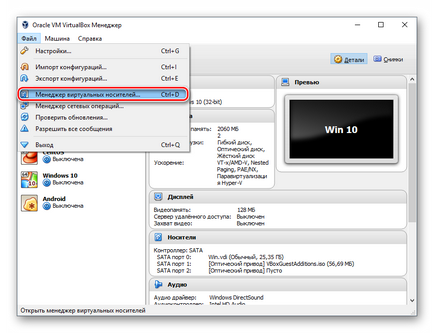
Разположен срещу операционната система ще бъде виртуална размера, а ако го изберете с кликване на мишката в долната част ще се появи информация за местоположението.
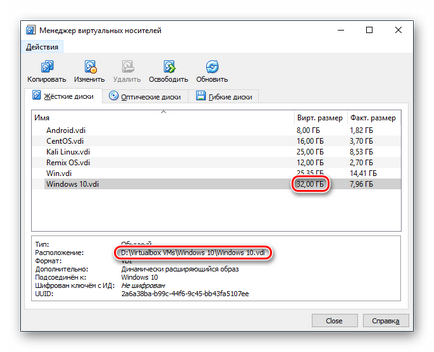
Използването VBoxManage в Windows
- Започнете команден прозорец с администраторски права.
CD C: \ Program Files \ Oracle \ VirtualBox
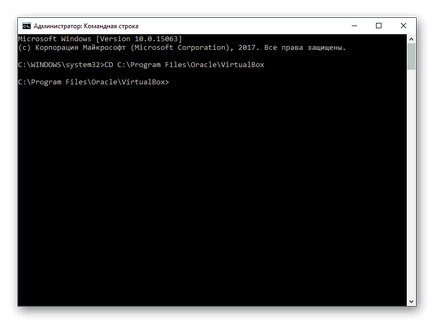
vboxmanage modifyhd "Пътят към виртуалната машина" --resize 33792
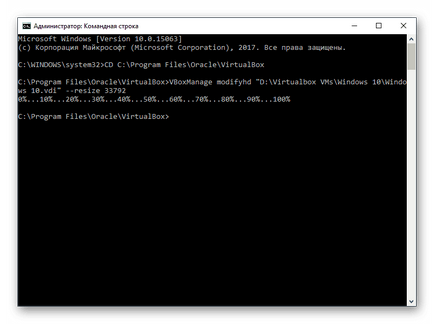
vboxmanage modifyhd "D: \ Virtualbox виртуални машини \ Windows XP \ Windows 10.vdi" --resize 33792
"D: \ Virtualbox виртуални машини \ Windows XP \ Windows 10.vdi" - начина, по който самата виртуална машина се съхранява в .vdi формат (забележете кавичките - без тях отборът няма да работи).
--33792 преоразмеряване - атрибут, който е поставен през пролуката на знака за затваряне оферта. Той се отнася до новия размер на диска в мегабайти.
Бъдете внимателни, този атрибут добавя определения брой мегабайти (в този случай 33792) към вече съществуващите, и променя настоящия капацитет на диска. В виртуална машина, която е взета за пример, който преди това е имал капацитет диск от 32 GB, както и с помощта на атрибута е била увеличена до 33 GB.
След успешно промяна на силата на звука на диск, трябва да конфигурирате виртуален самата операционна система, тъй като тя ще продължи да виждате същия брой GB.
- Започнете на операционната система.
По-нататъшни действия е възможно само в Windows 7 и по-горе. Windows XP не поддържа възможността за разширяване на обема, така че трябва да се използва от трети страни комунални услуги като директор на Acronis Disk.
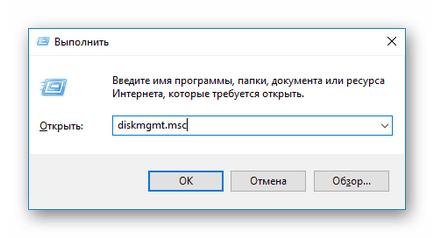
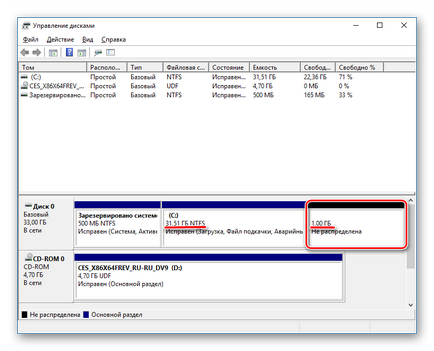
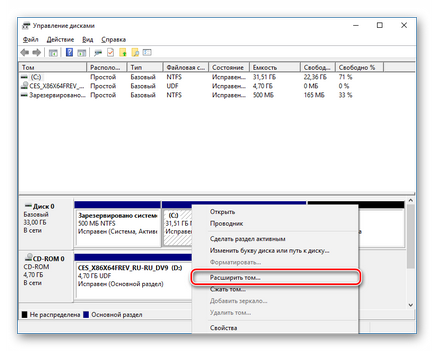
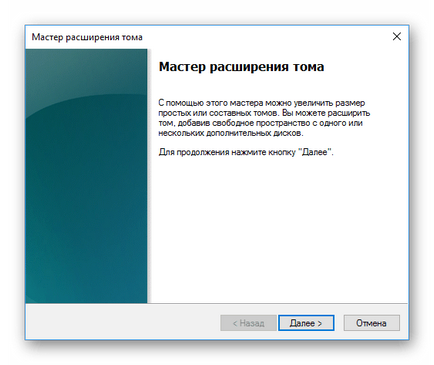
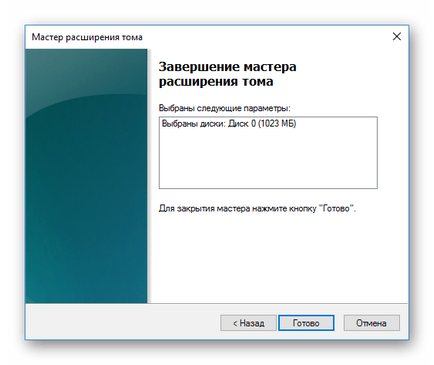
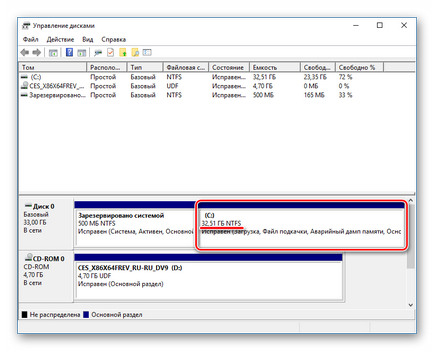
Използването VBoxManage на Linux
Вие ще трябва коренни права на терминала и самата полезност.
vboxmanage списък-л твърди дисковеvboxmanage modifyhd VASH_UUID --resize 25600
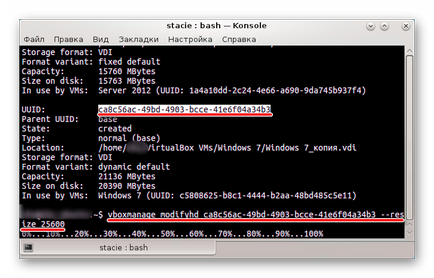
В Linux, това е невъзможно да я разгънете, по време на движение на самата операционна система.
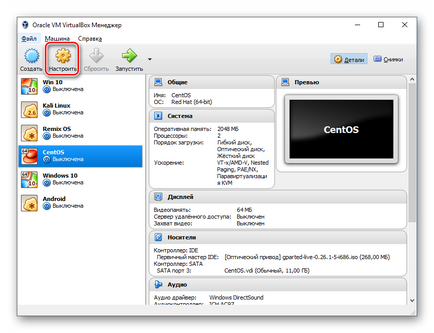
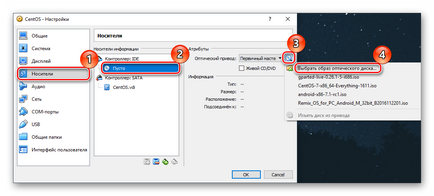
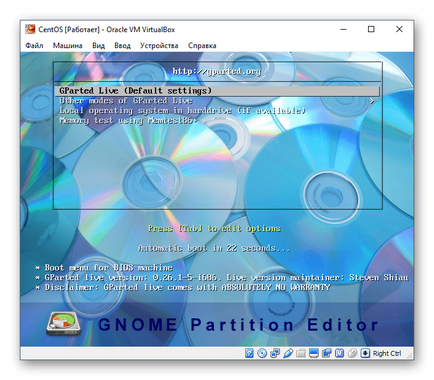
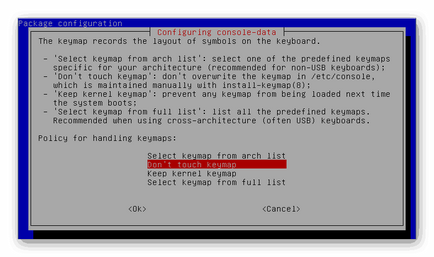
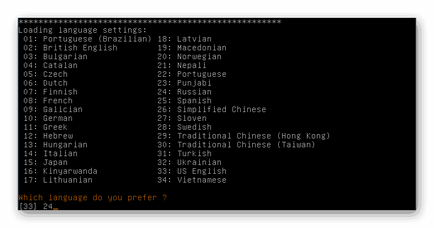
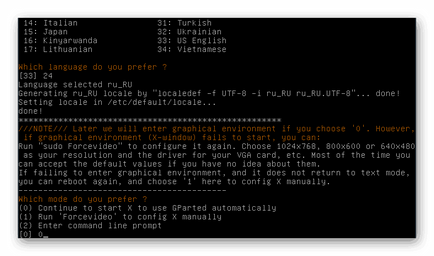
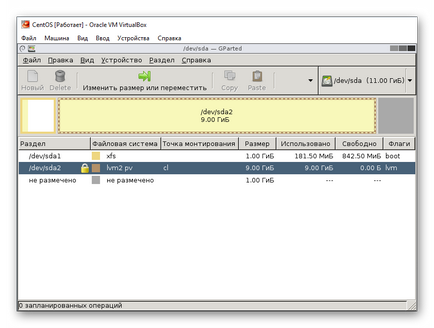
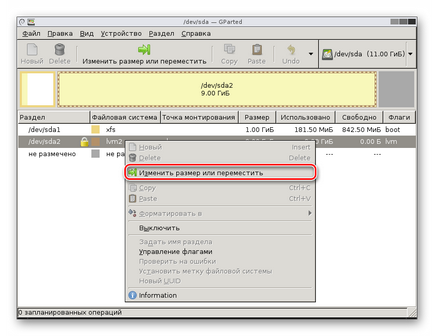

Или в полето "New Size", въведете номер, който е посочен в ред "Максимален размер."

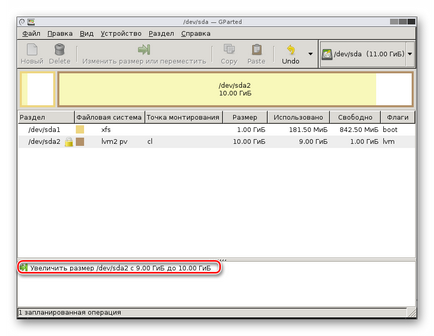
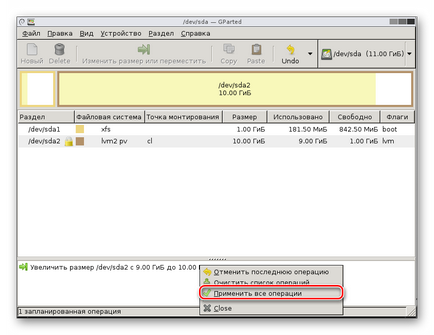

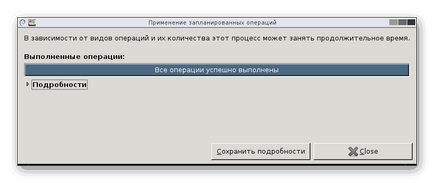
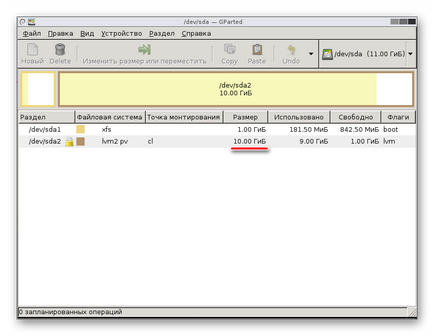
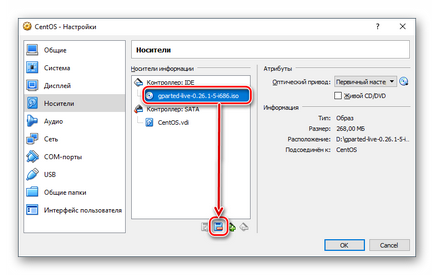
Метод 2: Създаване на втори виртуален склад
Метод на диск преоразмеряване чрез VBoxManage полезност не е само и не най-безопасните. Тя е много по-лесно да се свърже второ устройство за виртуалната машина е създаден.
Разбира се, че има смисъл да се създаде втори път с кола само ако се планира да увеличи значително размера на съхранение, и не планират да съхраните файла (и) в големи размери.
Отново разгледаме един начин за добавяне на съхранение на примерите на Windows 10 и CentOS.
Създаване на допълнителен диск в VirtualBox
- Маркирайте виртуалната машина и в лентата с инструменти щракнете върху "Персонализиране".
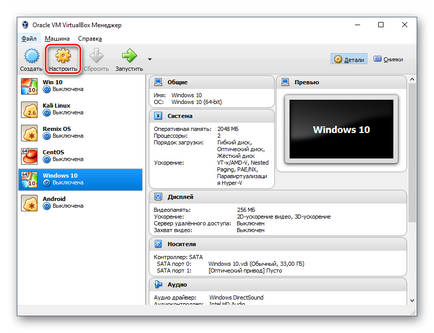
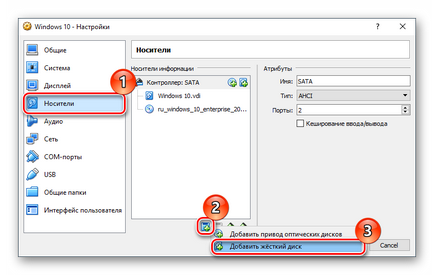
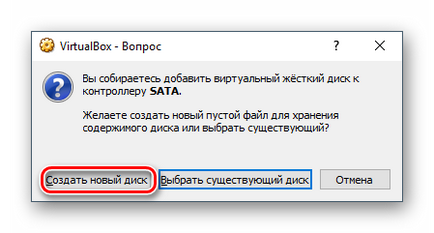
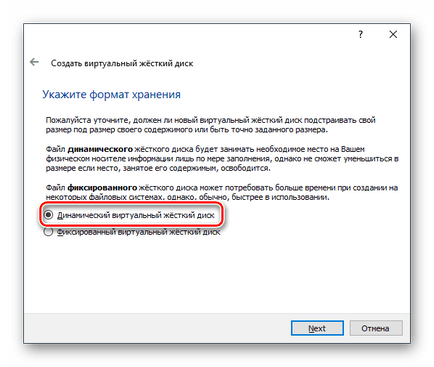
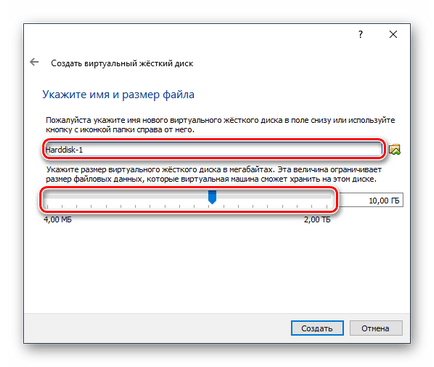
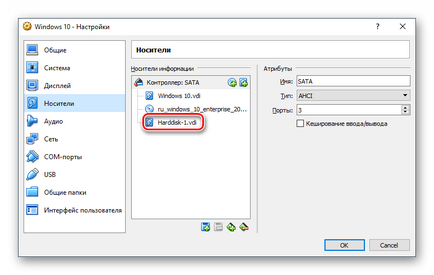
Свързване виртуален диск в Windows
Тази операционна система, след като свържете устройството все още няма да видите допълнителна HDD, тъй като той не е инициализиран.
- Започнете виртуалната машина.
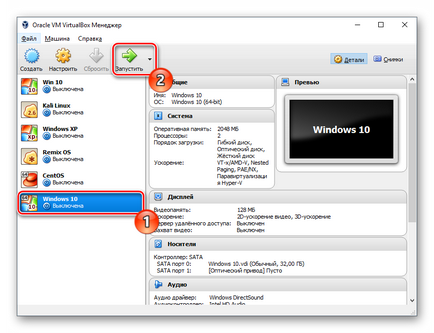
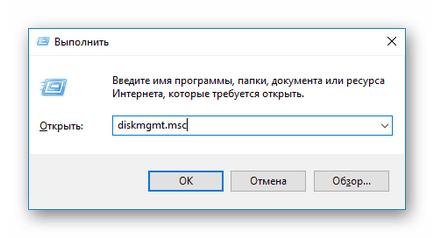
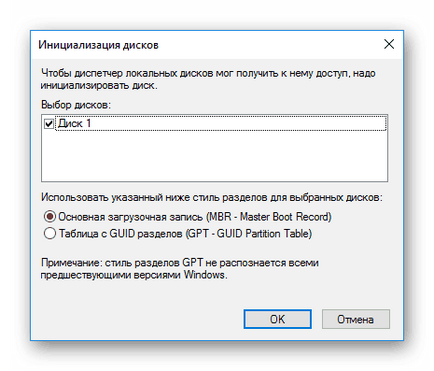
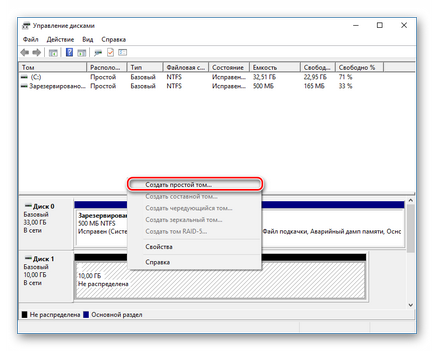
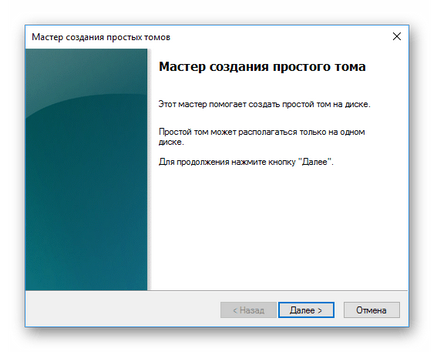
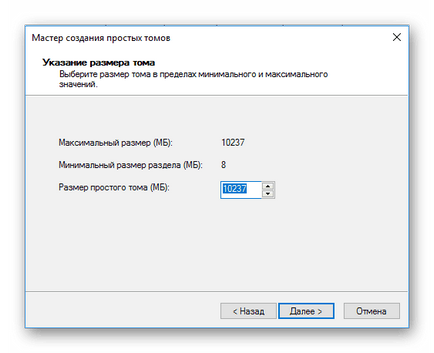
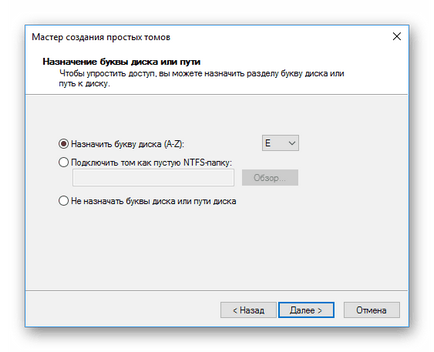
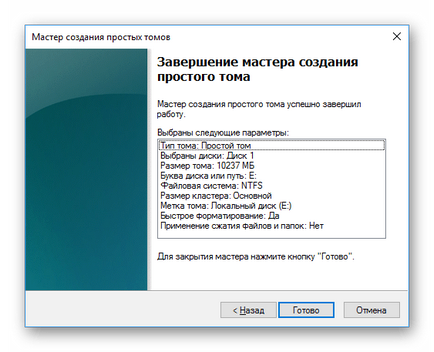
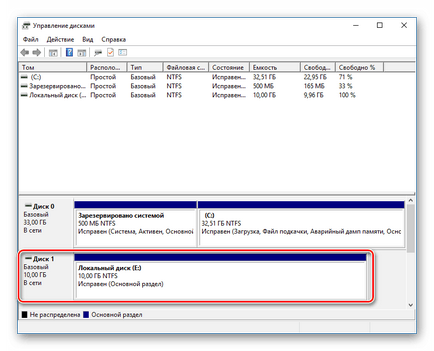
Сега устройството се вижда в Windows Explorer и е готова за работа.
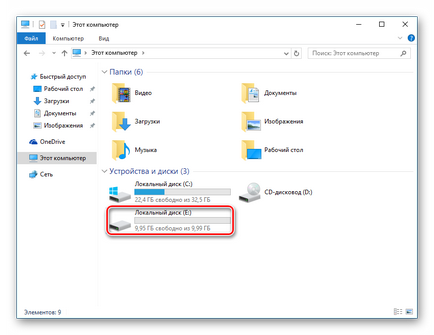
Свързване виртуален диск на Linux
За разлика от windose в дистрибуции, базирани на Linux не е нужно да се инициализира диска. След като създадете и свържете устройството към виртуална машина, е да се провери дали всичко е направено правилно.
- Стартирайте виртуален OS.
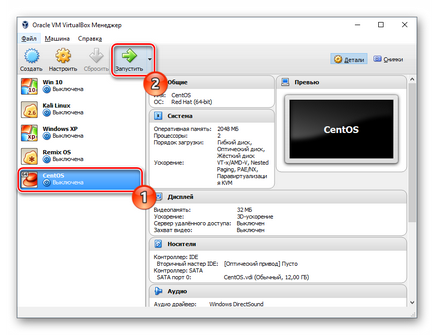
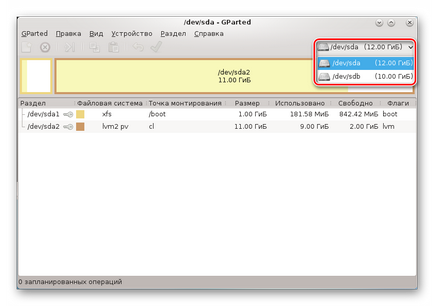
Това са общи и най-удобните варианти за увеличаване на размера на диска виртуалните VirtualBoks. Не забравяйте да направите резервни копия на важната операционна система, ако решите да използвате VBoxManage инструмент, и се уверете, че първичното устройство, от което се разпределя към виртуалния диск, за да има достатъчно място.
За нас е удоволствие да бъде в състояние да ви помогне да решите проблема.
На свой ред, може да ни помогне също. дори съвсем леко.
Свързани статии
